Овај водич истражује методе за проналажење и коришћење „корпе за отпатке“ у оперативном систему Виндовс 10/11:
- Поправка: Не могу да пронађем корпу за отпатке у оперативном систему Виндовс 10/11
- Како отворити корпу за отпатке у Мицрософт Виндовс 10/11?
- Како користити корпу за отпатке у Мицрософт Виндовс 10/11?
Поправка: Не могу да пронађем корпу за отпатке у оперативном систему Виндовс 10/11
„ Рециклажна канта ” се не може избрисати из система и недостаје на радној површини из следећих разлога:
Да би „ Рециклажна канта ” се поново појављују на екрану радне површине, испробајте следеће методе:
Метод 1: Поправите корпу за отпатке која није пронађена тако што ћете приказати све иконе на радној површини
Користите овај метод ако су све ваше иконе са екрана радне површине нестале. Да би се поново појавиле, кликните десним тастером миша било где на екрану радне површине, задржите показивач миша изнад „ Поглед ” и изаберите „ Прикажи иконе на радној површини ”:
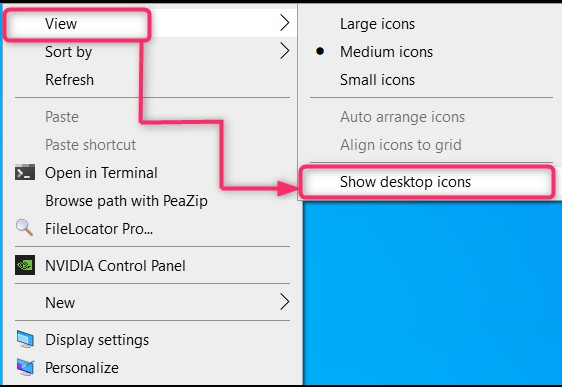
Сада ће бити приказане све иконе на радној површини, укључујући „корпу за отпатке“.
Метод 2: Поправите корпа за отпатке која није пронађена преко подешавања персонализације
Овај метод функционише за кориснике чије су друге иконе на радној површини видљиве, али само „ Недостаје корпа за отпатке ”. Да вратим „ Рециклажна канта ” на Виндовс 10/11, пратите ове кораке:
Корак 1: Отворите подешавања персонализације
„ Подешавања персонализације ” омогућавају корисницима да управљају како њихов систем изгледа. Садржи неколико подешавања која такође укључују „ Подешавања икона на радној површини ”. Да бисте га отворили, кликните десним тастером миша на радну површину и изаберите „ Персонализујте ”:
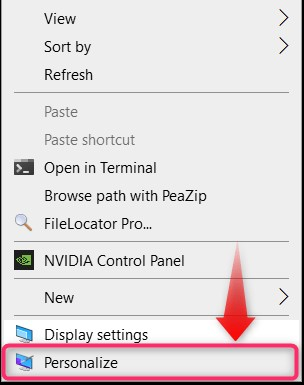
Корак 2: Идите до подешавања икона на радној површини
У одељку „Подешавања персонализације“ изаберите „ Теме “, скролујте надоле са десног окна да бисте пронашли „ Подешавања икона на радној површини “ и кликните на њега:
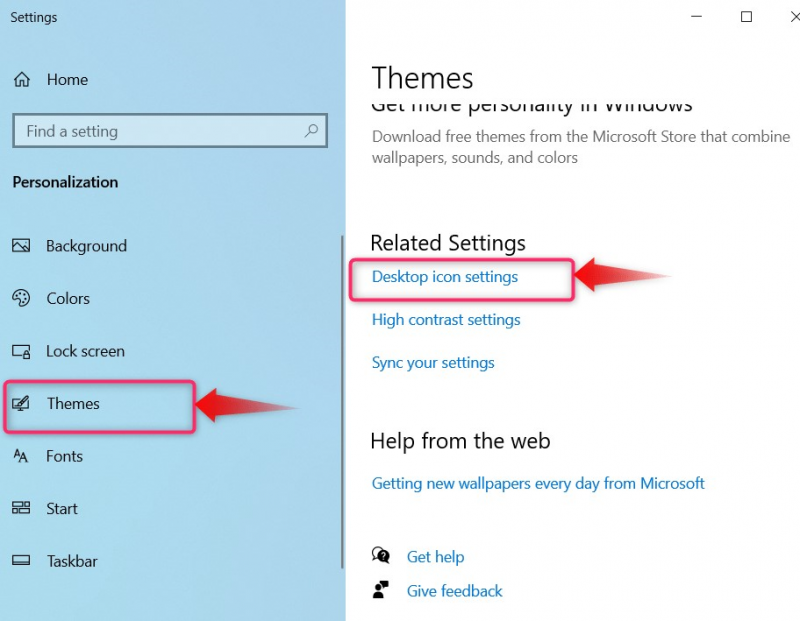
Корак 3: Нека се корпа за отпатке поново појави
У „ Подешавања иконе на радној површини “, означите/означите поље за потврду испред „ Рециклажна канта “ и притисните „ У реду ” да би се „корпа за отпатке“ поново појавила на радној површини:
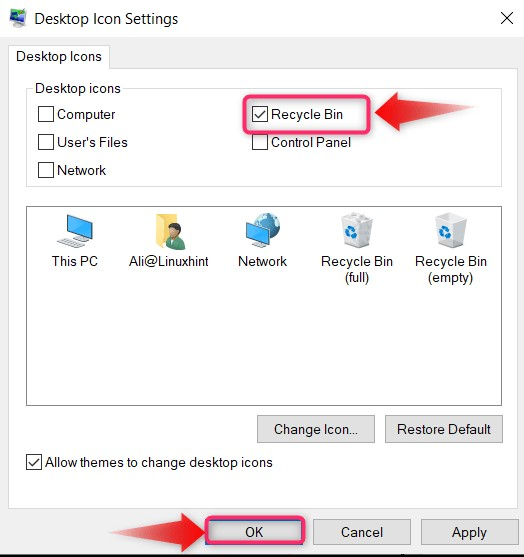
Како отворити корпу за отпатке у Мицрософт Виндовс 10/11?
„ Рециклажна канта ” у оперативном систему Виндовс 10/11 може се отворити помоћу следећих метода:
- Са екрана радне површине.
- Из Филе Екплорер-а.
- Преко Виндовс Рун.
- Преко Старт менија.
- Коришћење командне линије/ПоверСхелл-а.
Метод 1: Како отворити корпу за отпатке са радне површине?
„ Десктоп ” садржи већину пречица у систему, јер свака друга апликација треће стране тражи да креирате једну ради лакшег приступа. Такође садржи „ Рециклажна канта “, и то је најефикаснији начин да му се приступи:

Метод 2: Како отворити корпу за отпатке из Филе Екплорер-а?
“ Филе Екплорер ” или “ Виндовс Екплорер ” је алатка или услужни програм заснован на ГУИ за преглед, копирање, лепљење и модификовање датотека и фасцикли на чврстом диску система. Такође се може користити за приступ „ Рециклажна канта “, што је објашњено у следећим корацима:
Корак 1: Отворите Виндовс Екплорер
Да бисте отворили „Виндовс Екплорер“, притисните „ Виндовс + Е ” или кликните на означену икону на траци задатака:
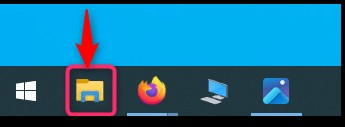
Сада ће отворити следећи (брзи приступ) прозор:
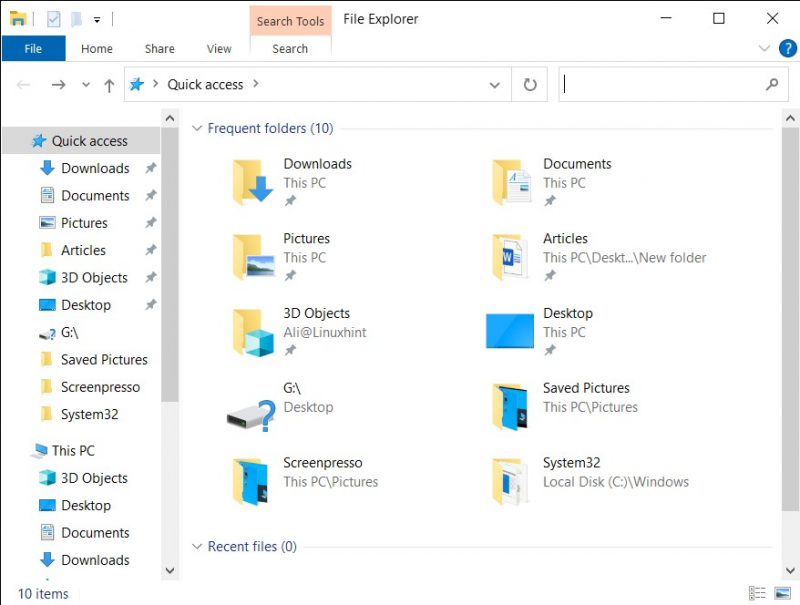
Корак 2: Отворите корпу за отпатке из Виндовс Екплорер-а
У прозору „Виндовс Екплорер“ користите траку за претрагу и откуцајте „ Рециклажна канта ” а затим притисните „ Ентер ” да бисте отворили „Рецицле Бин” из Виндовс Екплорер-а:
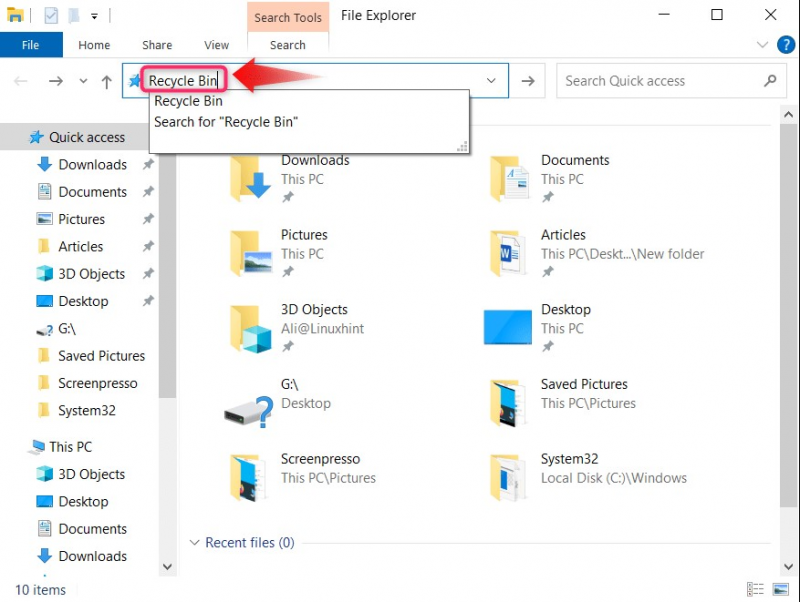
„ Рециклажна канта ” ће се сада отворити у „Виндовс Екплорер-у”:
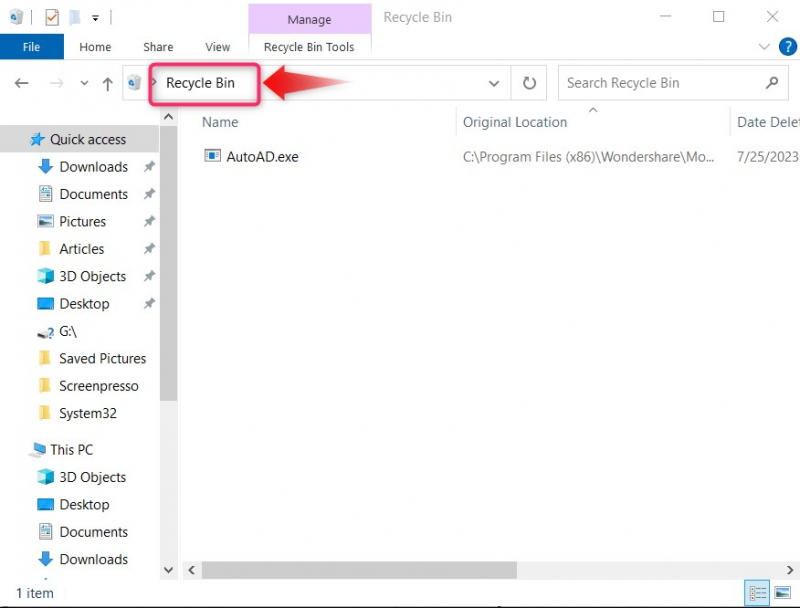
Метод 3: Како отворити корпу за отпатке преко Виндовс Рун Утилити-а?
„ Трцати ” услужни програм на Виндовс ОС се користи за приступ различитим системским компонентама, укључујући „ Рециклажна канта ”. Да бисте то урадили, следите ове кораке:
Корак 1: Отворите Виндовс услужни програм „Покрени“.
Да бисте отворили услужни програм „Рун“ у оперативном систему Виндовс 10/11, притисните „ Виндовс + Р ” кључеви:
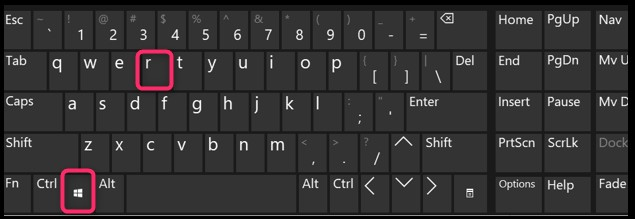
Корак 2: Отворите корпу за отпатке преко услужног програма Рун
У дијалогу „Покрени“ откуцајте „ екплорер.еке схелл:РецицлеБинФолдер “ и притисните „ У реду ” да бисте отворили „ Рециклажна канта ”:
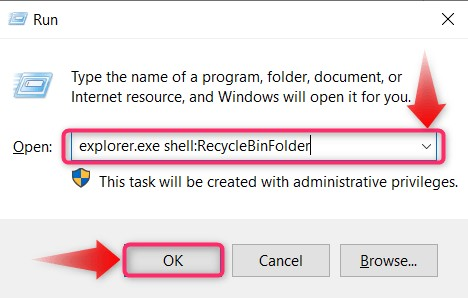
„Корпа за отпатке“ ће се сада отворити у новом прозору:
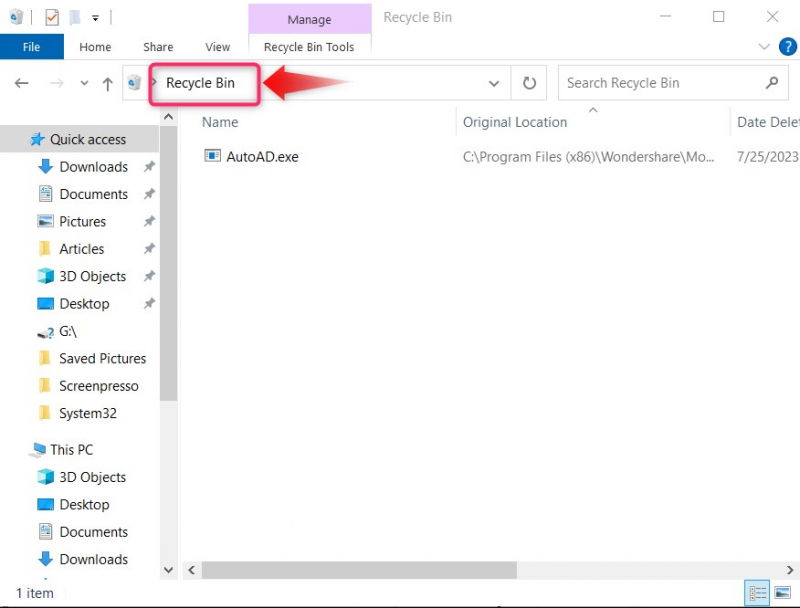
Метод 4: Како отворити корпу за отпатке преко Старт менија?
„ Старт Мену ” стоји међу најважнијим деловима Виндовс-а јер пружа погодност приступа различитим системским поставкама и фасциклама, укључујући „ Рециклажна канта ”. Да бисте му приступили, притисните „ Виндовс ” или кликните на „ Виндовс икона ” на траци задатака:
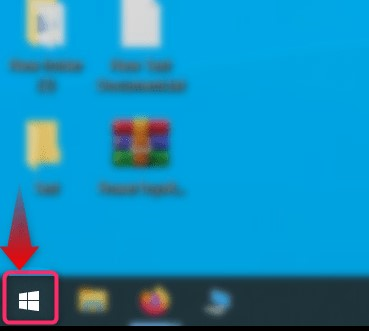
Сада укуцајте „ Рециклажна канта “ и притисните „ Ентер ” или изаберите „ Отвори ' опција:
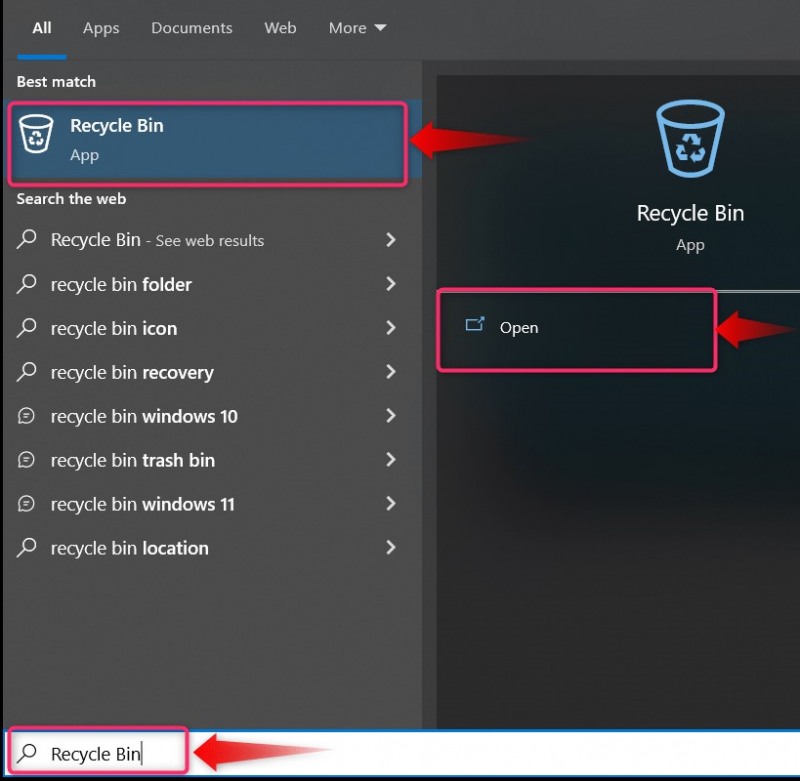
„Корпа за отпатке“ ће се сада отворити из менија „Старт“:
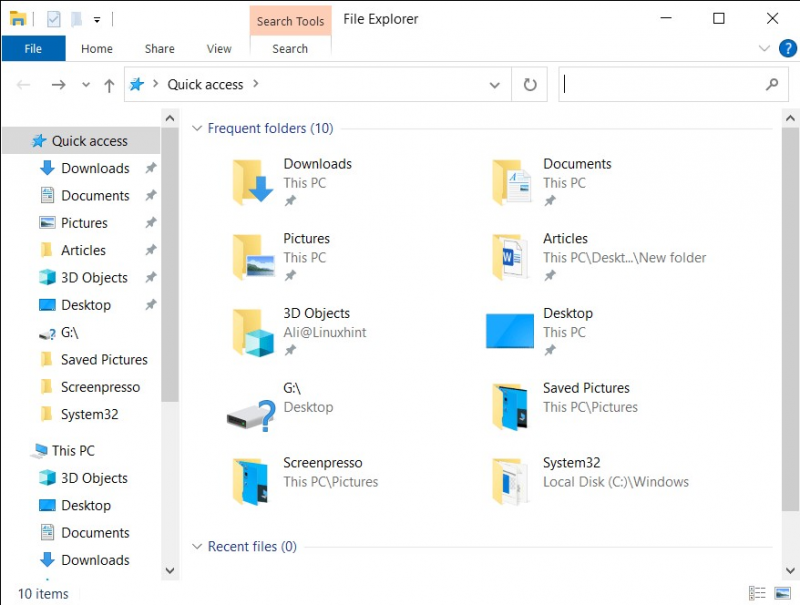
Метод 5: Како отворити корпу за отпатке из командне линије/ПоверСхелл-а?
„ Командна линија ” или “ Виндовс ПоверСхелл ” су невероватно робусни алати за управљање различитим аспектима Виндовс ОС-а. Такође може да отвори „ Рециклажна канта ” и то се ради извршавањем доле наведених инструкција:
Корак 1: Отворите командну линију или ПоверСхелл
„Командна линија“ или „ПоверСхелл“ се отвара преко менија „Старт“ претраживањем преко „траке за претрагу“:
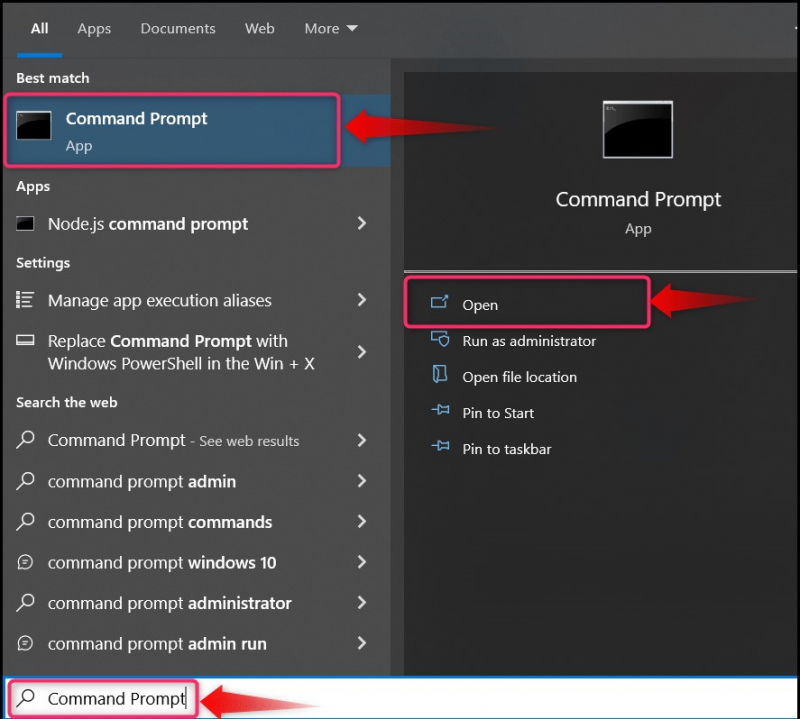
Корак 2: Отворите корпу за отпатке користећи командну линију
Извршите следећу команду у „Командној линији“ да бисте отворили „ Рециклажна канта ” у новом прозору:
старт схелл: РецицлеБинФолдер 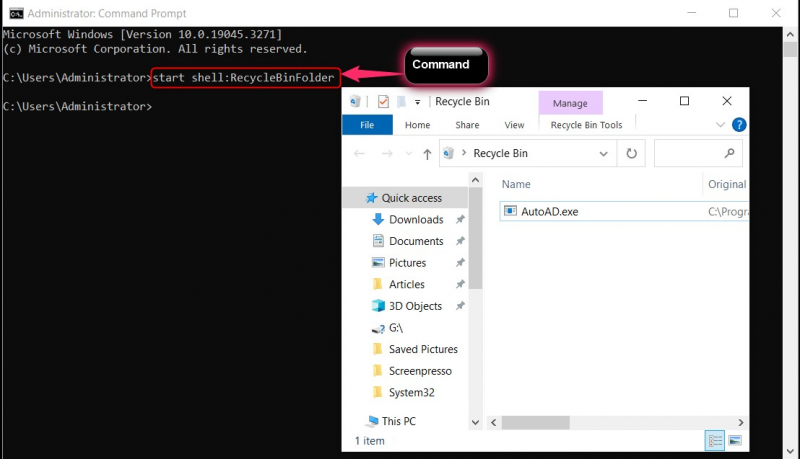
Како користити корпу за отпатке у Мицрософт Виндовс 10/11?
„ Рециклажна канта ” на Виндовс ОС нема никакву другу функцију осим чувања избрисаних датотека. Може трајно избрисати датотеке или их вратити.
Како трајно избрисати/уклонити датотеке и фасцикле из корпе за отпатке у оперативном систему Виндовс 10/11?
Да бисте трајно избрисали датотеке из „корпе за отпатке“, кликните десним тастером миша на било који слободан простор у њој и изаберите „ Празна корпа за отпатке ”:
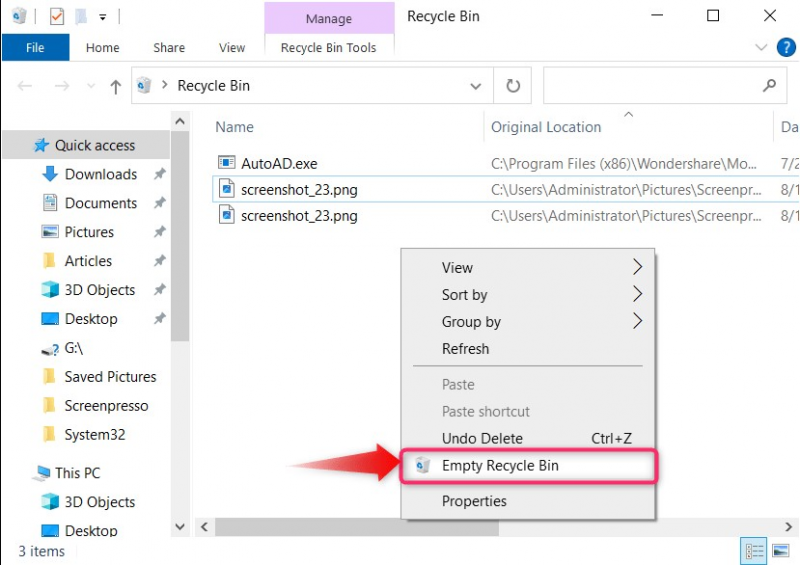
Алтернативно, можете трајно избрисати појединачне датотеке тако што ћете кликнути десним тастером миша и изабрати „ Избриши ”:
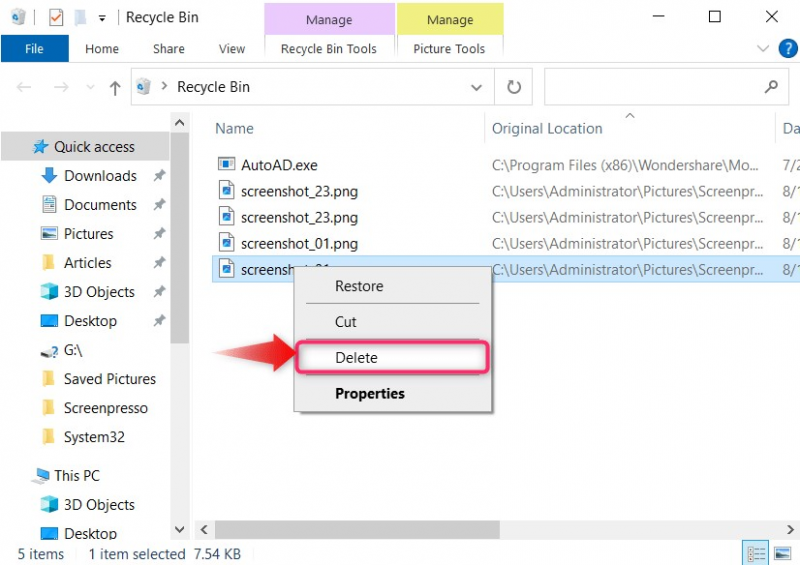
Како вратити датотеке и фасцикле из корпе за отпатке?
Да бисте вратили датотеке из „корпе за отпатке“, изаберите датотеке које желите да вратите, кликните десним тастером миша и изаберите „ Ресторе ”:
Про врх : Ако сте случајно избрисали датотеку и не можете да је пронађете са огромне листе унутар корпе за отпатке, кликните десним тастером миша на фасциклу из које сте избрисали датотеку и изаберите „Опозови брисање“ или притисните „ЦТРЛ + З“.
То је све за проналажење и коришћење корпе за отпатке у оперативном систему Виндовс 10/11.
Закључак
„ Рециклажна канта ” се налази тачно на „ Десктоп ” екран, а ако није, можете га поново појавити (заједно са другим иконама на радној површини) из „ Приказ > Прикажи иконе на радној површини ” у контекстуалном менију десним кликом. Поред тога, ако само „ Рециклажна канта ” недостаје на радној површини, можете га учинити да се поново појави из „ Подешавања персонализације ”. Користи се само за складиштење привремено избрисаних датотека и фасцикли које се могу трајно избрисати или вратити у њихове изворне фасцикле.